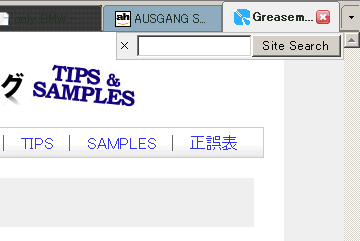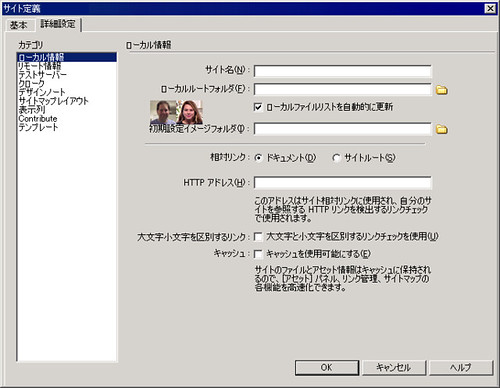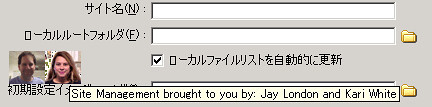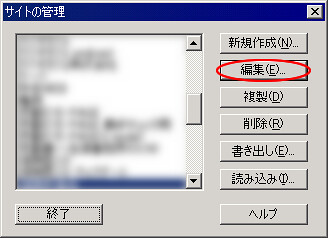Ryoの開発日記 - オモロアルゴリズムについての考察と次世代検索エンジン
http://d.hatena.ne.jp/kanbayashi/20070327/p2
「ユーザの閲覧情報」を利用した検索エンジンを実装する方法としてはなんて方法があると思う。一言で言えばユーザがクローラになる検索エンジン。英語で言うとUser Generated Search Engine。
- alexaとかを使う
- google adsenceとかにユーザの閲覧行動をトラックできるようなスクリプトを入れておいてウマー
- M$がIEに閲覧行動情報を収集する機能くっつけて自社検索エンジンウマー
- Firefoxの拡張機能とかでユーザの閲覧行動情報を収集
あー、似たようなこと考えたことがあるなぁ。
最初の思いつきは、
- FirefoxでブラウザキャッシュをP2Pで共有できるエクステンション
Web archivesやGoogleキャッシュに残ってないサイトも表示できる。
時間とともに自然消滅 - 第二段階、サイトの閲覧状況を公開するオプション
そのデータを元に重み付けした検索エンジン - 第三段階、IE用も作る
たぶん、思いつく人はたくさんいるけど、本当に作る人はわずかしかいないんだろうなぁ。
同じく誰か作ってくれと思う。(情けなし
とりあえず、ロゴだけパクって作った。
via. http://www.allpeers.com/